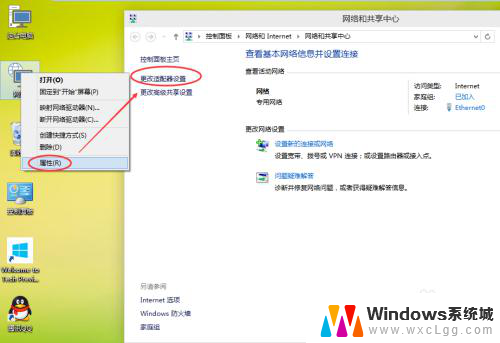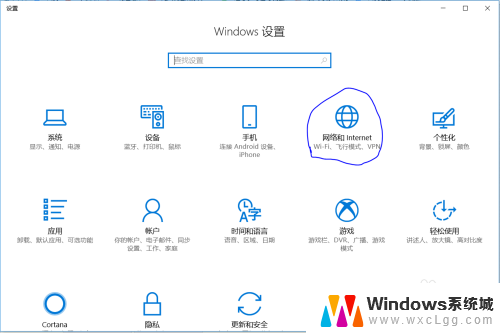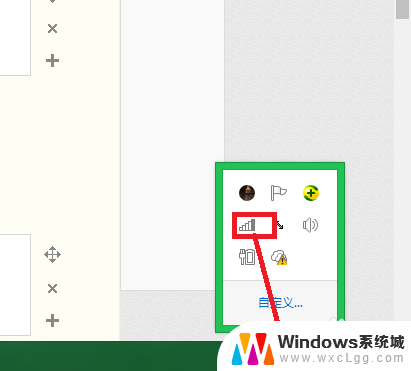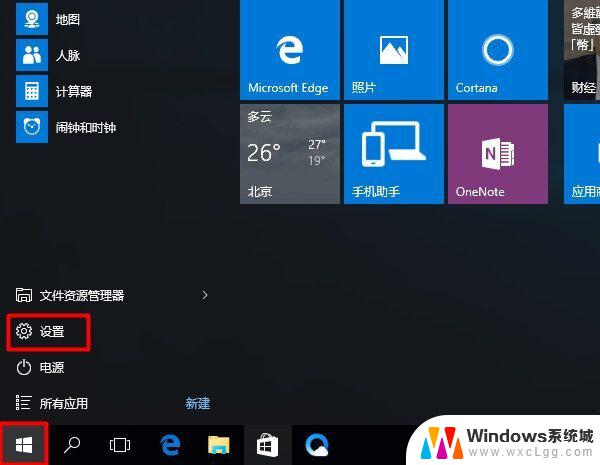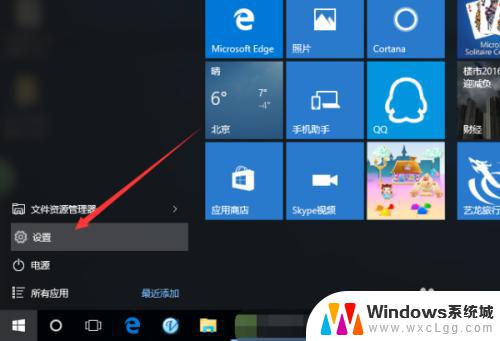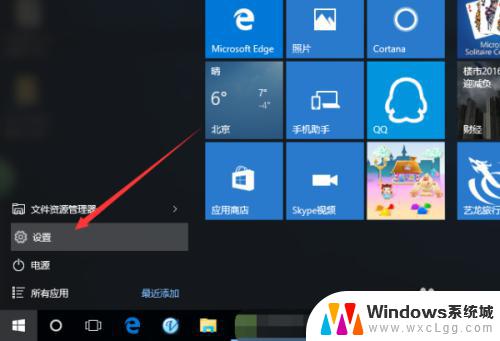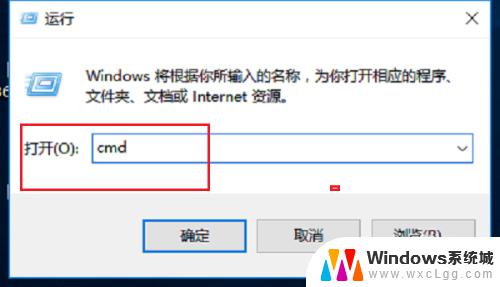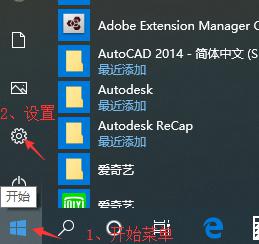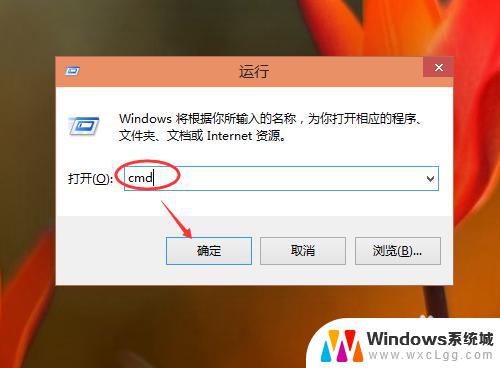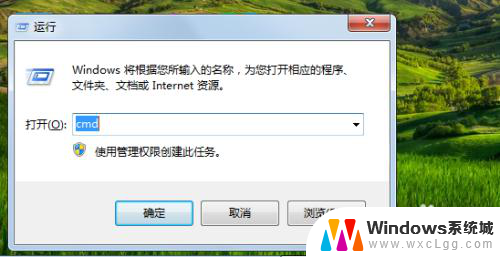win10物理地址查询 Win10电脑如何查看网卡的物理mac地址
更新时间:2024-01-06 14:05:50作者:xtyang
如今随着信息技术的快速发展,电脑已经成为人们生活中不可或缺的工具,而在使用电脑的过程中,我们有时候需要查看网卡的物理MAC地址,以便进行一些网络设置或者故障排查。而对于Win10操作系统的用户来说,查询物理地址变得更加便捷和简单。本文将介绍Win10电脑如何查看网卡的物理MAC地址,并向大家分享一些相关的实用技巧。无论是日常使用还是专业操作,掌握这些知识都能为我们的电脑使用带来更多便利和效率。
方法如下:
1.右键Win10系统桌面上的【网络】图标,选中弹出菜单的属性。在网络和共享中点击更改适配器设置,如下图所示。
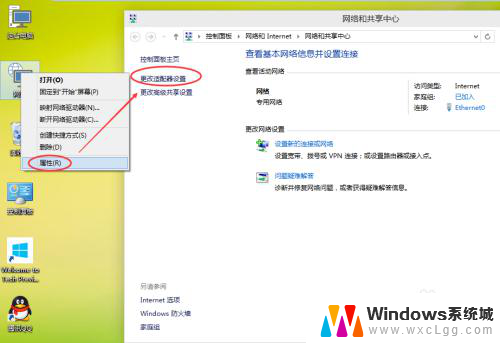
2.在打开的网络连接界面上右键连接的网络,然后点击弹出菜单上的状态。如下图所示。
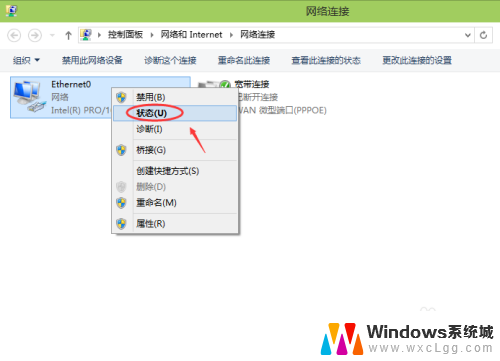
3.在网络状态对话框里点击详细信息后,会弹出网络连接详细信息。在这里对话框里就可以看到物理地址,就是我们所说的mac地址啦。如下图所示。
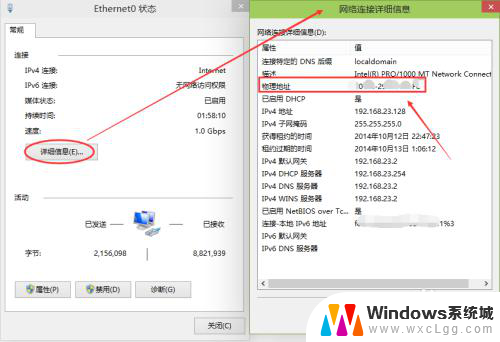
以上就是win10物理地址查询的全部内容,如果您遇到相同的问题,可以参考本文中介绍的步骤进行修复,希望对大家有所帮助。